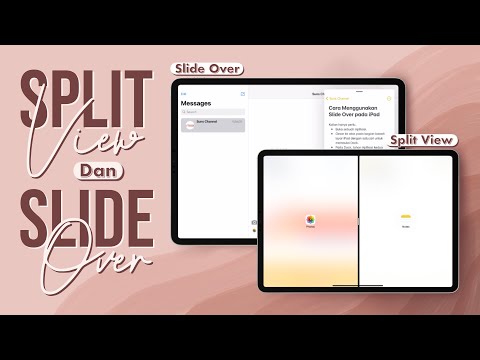Artikel wikiHow ini akan mengajarkan kepada Anda cara mengubah gambar Anda saat ini di profil Viber Anda dengan yang baru, menggunakan iPhone atau iPad.
Langkah

Langkah 1. Buka Viber di iPhone atau iPad Anda
Aplikasi Viber terlihat seperti ikon telepon putih dalam gelembung ucapan ungu di layar beranda, atau dalam folder di layar beranda.

Langkah 2. Ketuk ikon Lainnya
Tombol ini terlihat seperti tiga titik pada bilah navigasi di sudut kanan bawah layar Anda. Ini akan membuka menu profil Anda.

Langkah 3. Ketuk ikon pensil putih di sebelah nama Anda
Itu terletak di sudut kanan bawah gambar profil Anda saat ini. Mengetuk akan memungkinkan Anda untuk mengedit detail profil Anda.

Langkah 4. Ketuk ikon kamera pada gambar profil Anda
Pilihan Anda akan muncul dari bagian bawah layar Anda.
- Jika Anda belum mengatur gambar profil, Anda akan melihat ikon figur kepala abu-abu. Dalam hal ini, ketuk Mengubah tombol di sini.
- Atau, Anda dapat memilih Gunakan detail Facebook saya di bagian bawah, dan impor gambar Anda dari profil Facebook Anda.

Langkah 5. Pilih bagaimana Anda ingin mengunggah gambar baru Anda
Menu pop-up akan memberi Anda tiga opsi di sini.
- Jika Anda memilih Ambil foto baru, kamera Anda akan terbuka, dan memungkinkan Anda mengambil foto baru untuk digunakan sebagai foto profil Anda.
- Jika Anda memilih Pilih baru dari galeri, rol kamera Anda akan terbuka, dan memungkinkan Anda memilih gambar dari penyimpanan lokal Anda.
- Jika Anda memilih Hapus foto, gambar profil Anda saat ini akan dihapus, dan diganti dengan figur kepala abu-abu default.

Langkah 6. Ketuk tombol Selesai putih
Tombol ini berada di pojok kanan atas layar Anda. Ini akan menyimpan gambar profil baru Anda.